电脑如何连接米家投影仪进行投影?操作步骤是什么?
- 难题解决
- 2025-04-14
- 4
随着智能科技的迅猛发展,投影仪已不再局限于商务会议和课堂教学,而是越来越多地出现在家庭娱乐和日常办公中。米家投影仪凭借其出色的性价比和简便的操作方式,赢得了广大用户的喜爱。而将电脑连接到米家投影仪,无疑可以进一步拓展使用场景,实现大屏幕的视觉享受。如何将电脑连接到米家投影仪进行投影呢?本文将为您详细讲解操作步骤,并提供相关背景信息、常见问题解答及实用技巧,确保即便是初学者也能轻松掌握。
一、准备工作
在连接电脑与米家投影仪之前,需要确保以下几个条件:
1.设备齐全:确保您拥有米家投影仪、一台电脑(包含必要的连接线),以及电源线。
2.投影仪预热:将米家投影仪与电源连接,并开启投影仪,让其进行预热,通常预热时间为几分钟。
3.电脑设置:电脑需要调整至可以被投影仪识别的状态。这通常意味着要将电脑设置为“复制”或“扩展”模式,具体取决于您想要的投影效果。

二、连接步骤
1.识别连接端口
您需要找到米家投影仪上的输入端口。目前市面上的米家投影仪一般支持HDMI连接方式,有些还可能支持VGA或USB连接方式。请根据您的电脑端口和投影仪端口选择合适的连接线。
2.连接线缆
使用相应的连接线将电脑和米家投影仪连接起来。确保连接线两端均牢固地插入各自的端口内。
3.调整电脑显示设置
电脑连接到米家投影仪后,需在电脑上进行相应的显示设置。一般步骤如下:
1.使用快捷键(如Windows系统下通常为`Win+P`),调出“投影设置”菜单。
2.在菜单中选择“复制”或“扩展”显示模式,具体根据您的需求选择。
3.如果未自动检测到投影仪,请手动选择检测或指定投影显示设备。
4.设置米家投影仪
当电脑连接到米家投影仪后,需要在投影仪端进行一些设置,以确保图像能够正确显示。请按照投影仪的用户手册指示调整输入源至正确的HDMI端口或其它连接的端口。
5.调整投影图像
连接并设置完成后,米家投影仪将显示来自电脑的信号。此时,您可能需要使用投影仪的遥控器对图像进行微调,例如调整焦距、对焦,以及图像的亮度、对比度等,以获得最佳的投影效果。
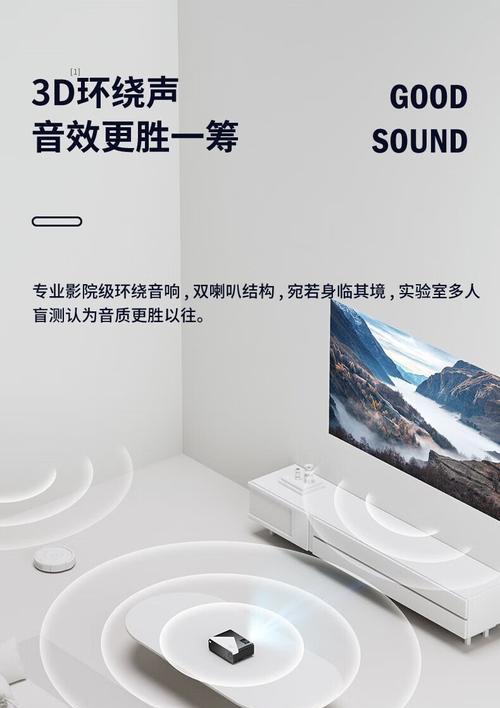
三、常见问题与解决办法
1.电脑未检测到投影仪:请检查连接线是否正确连接以及连接线是否完好无损。检查电脑与投影仪是否均处于开启状态。
2.图像质量不佳:可能由于投影仪分辨率设置不当或连接线质量不佳导致,建议更换高质量连接线,并核对投影仪分辨率设置。
3.声音无法同步:确保电脑音频输出设置正确,如果使用外接音频设备,检查音频线连接是否正确。

四、额外技巧
网络连接:如果需要通过米家投影仪上网或观看在线视频,确保投影仪已连接到无线网络。
投影仪保养:保持投影仪镜头清洁,并避免长时间将投影仪置于高温或潮湿环境中。
软件更新:定期检查并更新电脑和米家投影仪上的软件,以保证最佳性能和兼容性。
综上所述,电脑连接米家投影仪进行投影并不复杂,只需正确连接线缆并设置好电脑和投影仪的相关选项,便能轻松享受大屏幕的视觉盛宴。希望本文提供的详细步骤和技巧能帮助您更加得心应手地使用米家投影仪。
版权声明:本文内容由互联网用户自发贡献,该文观点仅代表作者本人。本站仅提供信息存储空间服务,不拥有所有权,不承担相关法律责任。如发现本站有涉嫌抄袭侵权/违法违规的内容, 请发送邮件至 3561739510@qq.com 举报,一经查实,本站将立刻删除。